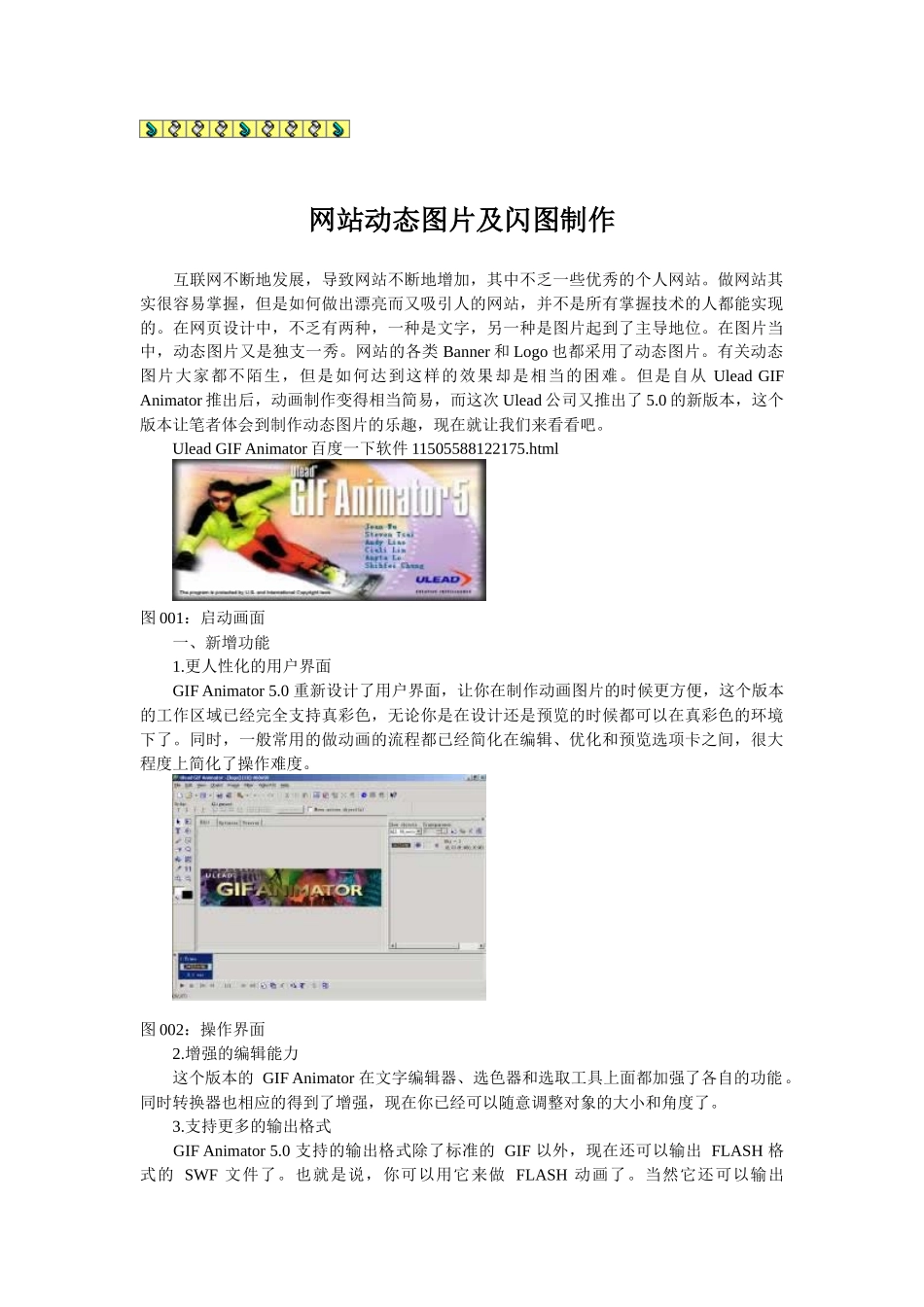网站动态图片及闪图制作互联网不断地发展,导致网站不断地增加,其中不乏一些优秀的个人网站。做网站其实很容易掌握,但是如何做出漂亮而又吸引人的网站,并不是所有掌握技术的人都能实现的。在网页设计中,不乏有两种,一种是文字,另一种是图片起到了主导地位。在图片当中,动态图片又是独支一秀。网站的各类Banner和Logo也都采用了动态图片。有关动态图片大家都不陌生,但是如何达到这样的效果却是相当的困难。但是自从UleadGIFAnimator推出后,动画制作变得相当简易,而这次Ulead公司又推出了5.0的新版本,这个版本让笔者体会到制作动态图片的乐趣,现在就让我们来看看吧。UleadGIFAnimator百度一下软件11505588122175.html图001:启动画面一、新增功能1.更人性化的用户界面GIFAnimator5.0重新设计了用户界面,让你在制作动画图片的时候更方便,这个版本的工作区域已经完全支持真彩色,无论你是在设计还是预览的时候都可以在真彩色的环境下了。同时,一般常用的做动画的流程都已经简化在编辑、优化和预览选项卡之间,很大程度上简化了操作难度。图002:操作界面2.增强的编辑能力这个版本的GIFAnimator在文字编辑器、选色器和选取工具上面都加强了各自的功能。同时转换器也相应的得到了增强,现在你已经可以随意调整对象的大小和角度了。3.支持更多的输出格式GIFAnimator5.0支持的输出格式除了标准的GIF以外,现在还可以输出FLASH格式的SWF文件了。也就是说,你可以用它来做FLASH动画了。当然它还可以输出MPEG、avi、mov等视频格式的文件,这样一来,只要你的系统安装了MPEG4的驱动程序,GIFAnimator5.0也可以直接输出MPEG4的动画了。另外值得一提的是,它还支持Photoimpact的UFO和PhotoShop的PSD文件,这样你辛苦做出来的动画里面的层就可以得以保存和发扬光大了。4.增加对象管理器支持更多的输出格式这个功能在PHOTOSHOP等软件上面已经老早就有了,其优点也已经得到了广泛的认可,GIFAnimator5.0也当然不会漠视,终于在这个版本里加入了这个功能,有了它以后管理、编辑起动画里面的各个对象元素就方便多了。5.外部编辑器调用你现在可以在GIFAnimator里面直接调用更好的图像编辑软件如:Photoimpact、PhotoShop等来编辑GIFAnimator里面的对象图形了,很大程度上扩展了GIFAnimator的功能。当然我推荐大家还是用Photoimpact比较好点,毕竟是同一家公司的产品,无论的兼容性还是操作界面上都要好点、方便点。6.强大的优化功能新版本的GIFAnimator在图像压缩优化方面更完善,你可以利用有损压缩、抖动颜色、颜色索引编辑等等功能来进一步优化你的作品的输出效果,而这些操作都会即时可以看到预览效果。7.新增两个滤镜新版本的GIFAnimator增加了两个特效滤镜ColorReplace和ColorShift,让你只需简单步骤就可以做出漂亮的效果。8.其它GIFAnimator除了可以输出SWF等文件外,还可以把你的动画导出为一个可以执行的EXE文件,让别人无需看图工具也可以欣赏到你的作品,同时,这个可执行文件还可以在你的作品展示完后用一些图片做背景显示你预先输入的一些字句,这个功能用来做电子贺卡相当不错。二、下载与安装以上略微介绍了GifAnimator5新版本中的功能,使大家对它有了感性的认识,下面我们就一步步地挖掘GifAnimator的强大功能。软件可以在Ulead公司的官方网站()下载得到。下载得到的是一个试用版本,只能有期限的试用15天,当然这个是免费的啦!只要点击安装文件,一路“Next”下来就可以,如果你想更改安装路径的话,在系统提示你是否需要更改时更改就可以了。开始使用UleadGIFAnimator5.0当启动软件后,点击Try按钮进入真正的操作。这时,程序会弹出一个启动向导来引导设计者制作GIF动画。在这里你可以新建或者打开一个GIF图片。图003:启动向导在新建栏中你可以使用动画向导创建GIF动画。在打开栏中有三种打开方式。另外你还可以选择“Donotshowthisdialogboxnext”来关闭这个功能。(1)AnimationWizard选择这个可以教你一步一步地完成一个GIF动画图片的制作,所以如果你是初学者,强烈建议你选择这个选项。我个人认为,这个动画向导创建功能主要是方便了我们选择,从另外一种角度...